IT నిపుణుడిగా, నేను ఎల్లప్పుడూ నా వర్క్ఫ్లోను మెరుగుపరచడానికి మరియు నా సామర్థ్యాన్ని పెంచుకోవడానికి మార్గాలను వెతుకుతూ ఉంటాను. నేను దీన్ని చేయడానికి ఒక మార్గం తాజా భద్రతా ప్రోటోకాల్లను కొనసాగించడం మరియు నా పరికరాలన్నీ నవీకరించబడినట్లు నిర్ధారించుకోవడం. ఇటీవల, నేను కొత్త WPA3 భద్రతా ప్రోటోకాల్ను ఉపయోగించుకోవడానికి నా Windows 11 ఆపరేటింగ్ సిస్టమ్ను నవీకరించడంపై దృష్టి సారించాను. Windows 11లో WPA3ని ఎలా ప్రారంభించాలో మరియు WPA3 భద్రతతో Wi-Fiకి ఎలా కనెక్ట్ చేయాలో ఇక్కడ శీఘ్ర గైడ్ ఉంది. ప్రారంభించడానికి, మీ కీబోర్డ్లోని Windows కీ + Iని నొక్కడం ద్వారా సెట్టింగ్ల అనువర్తనాన్ని తెరవండి. ఆపై, 'నెట్వర్క్ & ఇంటర్నెట్' వర్గంపై క్లిక్ చేయండి. తర్వాత, స్క్రీన్ ఎడమ వైపున ఉన్న 'Wi-Fi' ట్యాబ్పై క్లిక్ చేయండి. తర్వాత, క్రిందికి స్క్రోల్ చేసి, 'తెలిసిన నెట్వర్క్లను నిర్వహించు' లింక్పై క్లిక్ చేయండి. ఇప్పుడు, మీరు కనెక్ట్ చేయాలనుకుంటున్న నెట్వర్క్ను కనుగొని దానిపై క్లిక్ చేయండి. అప్పుడు, 'గుణాలు' బటన్ క్లిక్ చేయండి. క్రిందికి స్క్రోల్ చేయండి మరియు 'సెక్యూరిటీ రకం' డ్రాప్-డౌన్ మెనుని కనుగొనండి. దానిపై క్లిక్ చేసి, 'WPA3' ఎంపికను ఎంచుకోండి. చివరగా, 'కనెక్ట్' బటన్ను క్లిక్ చేసి, ప్రాంప్ట్ చేసినప్పుడు నెట్వర్క్ కోసం పాస్వర్డ్ను నమోదు చేయండి. అంతే! మీరు ఇప్పుడు WPA3 సెక్యూరిటీ ప్రోటోకాల్ని ఉపయోగించి నెట్వర్క్కి కనెక్ట్ అయ్యారు.
నీకు కావాలా విండోస్ 11లో WPA3 భద్రతను ఉపయోగించి wifiకి కనెక్ట్ చేయండి ? WPA3 భద్రత అనేది WiFi వినియోగదారులను దాడులు మరియు భద్రతా బెదిరింపుల నుండి రక్షించడానికి రూపొందించబడిన దాని పూర్వీకుల కంటే చాలా ఎక్కువ స్థాయి భద్రత కలిగిన తాజా WiFi ప్రమాణం. ఇప్పుడు చాలా రౌటర్లు ఈ రకమైన భద్రతకు మద్దతు ఇస్తున్నాయి మరియు మీరు రౌటర్ వెబ్సైట్ ద్వారా దీన్ని సులభంగా ప్రారంభించవచ్చు. అయినప్పటికీ, వినియోగదారులు వారి PCలలో WPA3ని ఉపయోగించి Wi-Fiకి కనెక్ట్ చేయడానికి ప్రయత్నిస్తున్నప్పుడు సమస్యలను ఎదుర్కొంటున్నారు, ఎందుకంటే వారి Windows 11లో ఈ రకమైన భద్రతను ఉపయోగించాల్సిన అవసరం వారికి తెలియదు.
టాస్క్బార్కు స్నిపింగ్ సాధనాన్ని జోడించండి

అందువల్ల, ఈ కథనం Windows 11లో WPA3 భద్రతను ఉపయోగించి WiFiలో ఎలా చేరాలి, అలాగే భద్రత రకం గురించి ఇతర వివరాలను చర్చిస్తుంది. మాతో ఉండు!
WPA3 అంటే ఏమిటి మరియు WPA2 కంటే ఇది ఎందుకు మంచిది?
పైన పేర్కొన్నట్లుగా, WPA3 అనేది Wi-Fi నెట్వర్క్లో వ్యక్తుల భద్రతను మెరుగుపరచడానికి రూపొందించబడిన Wi-Fi ప్రొటెక్టెడ్ యాక్సెస్ సెక్యూరిటీ స్టాండర్డ్ యొక్క కొత్త వెర్షన్. మనలో చాలా మందికి తెలిసినట్లుగా, ఇతరుల పరికరాలను యాక్సెస్ చేయడానికి వైఫై హ్యాకింగ్ అనేది సర్వసాధారణంగా మారింది మరియు చాలా మంది ఈ రకమైన దాడికి బలి అయ్యారు.
మీరు షేర్ చేసిన పాస్వర్డ్తో పనిచేసే ఒక రకమైన సెక్యూరిటీతో WiFiని ఉపయోగిస్తున్నంత కాలం, మీరు WiFi పాస్వర్డ్ను యాక్సెస్ చేసే హ్యాకర్లచే దాడి చేయబడే ప్రమాదం ఉంది. ఇది భాగస్వామ్య పాస్వర్డ్తో పని చేయనందున WPA3 వాస్తవానికి పరిష్కరించడానికి రూపొందించబడిన సమస్య.
ఈ భద్రతా వ్యవస్థను ఉపయోగించి Wi-Fiకి కనెక్ట్ చేసే ప్రతి కొత్త పరికరం WPA2కి భిన్నమైన భాగస్వామ్య పాస్వర్డ్ను ఉపయోగించాల్సిన అవసరం లేని ప్రక్రియ ద్వారా అలా చేస్తుంది.
Windows 11లో WPA3 సెక్యూరిటీని ఉపయోగించి Wi-Fiకి ఎలా కనెక్ట్ చేయాలి
WPA3ని ఉపయోగించి Wi-Fiకి కనెక్ట్ చేయడం అనేది ఇతర రకాల భద్రతతో Wi-Fiకి కనెక్ట్ చేయడం దాదాపు సమానంగా ఉంటుంది. అయితే, మీరు అలా చేయడానికి ముందు కొన్ని అవసరాలు తీర్చాల్సిన అవసరం ఉంది మరియు అవి ఇక్కడ ఉన్నాయి:
- WPA3 మద్దతుతో రూటర్.
- Windows 11 నవీకరణలు మీ కంప్యూటర్లో ఇన్స్టాల్ చేయబడ్డాయి.
- PC తప్పనిసరిగా WPA3కి మద్దతిచ్చే వైర్లెస్ నెట్వర్క్ అడాప్టర్ను కలిగి ఉండాలి.
1] WPA3 ప్రారంభించబడిన రూటర్
చాలా రౌటర్లు WPA3 భద్రతతో మాత్రమే కాన్ఫిగర్ చేయబడతాయని తెలుసుకోవడం ముఖ్యం. కాబట్టి, మీరు మీ Windows 11 PCలో ఈ రకమైన భద్రతను ఉపయోగించాలనుకుంటే, మీరు ఉపయోగిస్తున్న రూటర్ దానికి మద్దతు ఇస్తుందని నిర్ధారించుకోవాలి. ఈ సమాచారం చాలా సందర్భాలలో పరికరం యొక్క వినియోగదారు మాన్యువల్లో లేదా తయారీదారు వెబ్సైట్లో అందుబాటులో ఉంటుంది. అయితే, మీరు WPA3ని ప్రారంభించడానికి రూటర్ వెబ్సైట్లో మార్పులు చేయాల్సి రావచ్చు.
2] మీ కంప్యూటర్లో Windows 11 నవీకరణలను ఇన్స్టాల్ చేయండి.
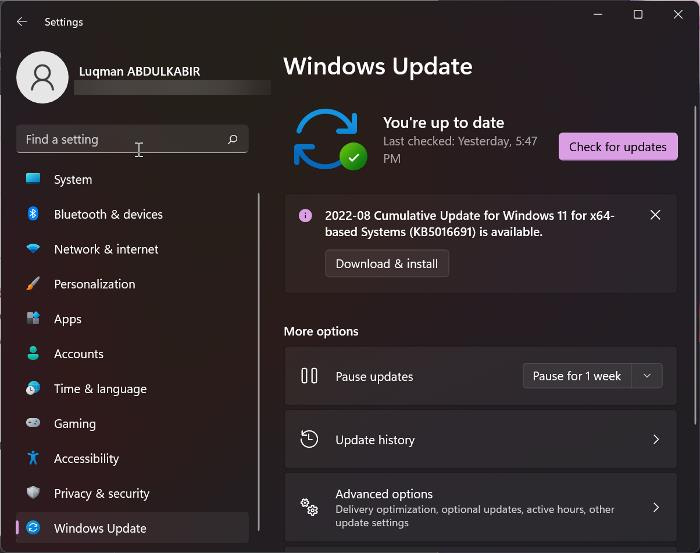
ప్రస్తుతం, Windows 10 (2004) మరియు Windows 11 మాత్రమే WPA3కి మద్దతు ఇస్తున్నాయి. మీ కంప్యూటర్లో ఈ Windows సంస్కరణల్లో ఒకదానిని ఇన్స్టాల్ చేయకుంటే, అది WPA3 భద్రతను ఉపయోగించి Wi-Fiకి కనెక్ట్ చేయడం సాధ్యం కాదని దీని అర్థం. అంతేకాకుండా, మీరు ఇప్పటికే Windows సంస్కరణల్లో ఒకదాన్ని ఉపయోగిస్తుంటే, మీరు తాజా నవీకరణలను ఇన్స్టాల్ చేశారని నిర్ధారించుకోండి. Windows 11లో అప్డేట్ల కోసం ఎలా తనిఖీ చేయాలో ఇక్కడ ఉంది:
- నొక్కండి విండోస్ + నేను తెరవండి సెట్టింగ్లు .
- నొక్కండి Windows నవీకరణలు .
- ఎంచుకోండి తాజాకరణలకోసం ప్రయత్నించండి .
3] PC తప్పనిసరిగా WPA3కి మద్దతిచ్చే వైర్లెస్ నెట్వర్క్ అడాప్టర్ను కలిగి ఉండాలి.
ప్రతి PC నిర్దిష్ట వైర్లెస్ నెట్వర్క్ అడాప్టర్తో వస్తుంది, ఇది PC యొక్క బ్రాండ్ మరియు మోడ్ను బట్టి మారవచ్చు. ఈ వైర్లెస్ నెట్వర్క్ ఎడాప్టర్లలో ప్రతి దాని స్వంత లక్షణాలు మరియు మద్దతు ఉంది. మీ వైర్లెస్ నెట్వర్క్ అడాప్టర్ WPA3కి మద్దతు ఇవ్వకపోతే, మీరు మీ కంప్యూటర్లోని భద్రతా రకాన్ని ఉపయోగించి Wi-Fiకి కనెక్ట్ చేయలేరు. మీ వైర్లెస్ అడాప్టర్ WPA3కి మద్దతిస్తుందో లేదో తెలుసుకోవడానికి, మీరు దాని తయారీదారు వెబ్సైట్ని తనిఖీ చేయవచ్చు లేదా ఇంకా మెరుగ్గా ఈ పద్ధతిని ఉపయోగించండి:
- కమాండ్ ప్రాంప్ట్ తెరవండి.
- n ను నమోదు చేయండి etsh wlan డ్రైవర్లను చూపుతుంది మరియు ఎంటర్ నొక్కండి.
- అప్పుడు కింద చూడండి ఇన్ఫ్రాస్ట్రక్చర్ మోడ్లో ప్రామాణీకరణ మరియు గుప్తీకరణకు మద్దతు ఉంది మరియు దానిలో WPA3-వ్యక్తిగతం ఉందో లేదో చూడండి.
మీకు WPA3-ప్రారంభించబడిన రూటర్ మరియు నెట్వర్క్ అడాప్టర్ ఉంటే, ఈ రకమైన భద్రతను ఉపయోగించడానికి Windows నవీకరణ మాత్రమే అవసరం. ఈ అవసరాలన్నీ నెరవేరినట్లయితే, మీరు Windows 11లో WPA3 సెక్యూరిటీని ఉపయోగించి Wi-Fiకి సులభంగా కనెక్ట్ చేయవచ్చు.
PC కోసం తెలుపు శబ్దం అనువర్తనం
చదవండి: WPA3-వ్యక్తిగత మరియు WPA3-ఎంటర్ప్రైజ్ Wi-Fi ఎన్క్రిప్షన్ యొక్క వివరణ
నేను WPA3 భద్రతను ఉపయోగించి WiFiకి కనెక్ట్ చేయబడితే నాకు ఎలా తెలుస్తుంది?
మీరు WPA3 భద్రతా రకాన్ని ఉపయోగించి Wi-Fiకి కనెక్ట్ చేయబడి ఉన్నారో లేదో తెలుసుకోవడానికి:
- Wi-Fiకి కనెక్ట్ చేసి, కుడి క్లిక్ చేయండి Wi-Fi చిహ్నం టాస్క్బార్ యొక్క కుడి వైపున.
- నొక్కండి నెట్వర్క్ మరియు ఇంటర్నెట్ భాగస్వామ్యం .
- కనిపించే విండోలో, క్లిక్ చేయండి Wi-Fi మరియు మీరు కనెక్ట్ చేయబడిన WiFi నెట్వర్క్ను ఎంచుకోండి.
- Wi-Fi నెట్వర్క్ పేజీని క్రిందికి స్క్రోల్ చేయండి మరియు ముందు విలువను తనిఖీ చేయండి భద్రతా రకం .
- ఇది WPA3 అయితే, మీరు WPA3 భద్రతను ఉపయోగించి WiFiకి కనెక్ట్ చేయబడతారు.
చదవండి : Windows 11/10లో Wi-Fi QR కోడ్ని స్కాన్ చేయడం ఎలా?
నా పరికరం WPA3కి కనెక్ట్ చేయగలదా?
కథనంలోని అన్ని అవసరాలు నెరవేరినట్లయితే, మీ పరికరం WPA3 భద్రతతో Wi-Fiకి కనెక్ట్ చేయగలదు. ఇంకా ఏమిటంటే, WPA3 Wi-Fi 6కి మద్దతిచ్చే అన్ని పరికరాలతో పని చేస్తుంది.















